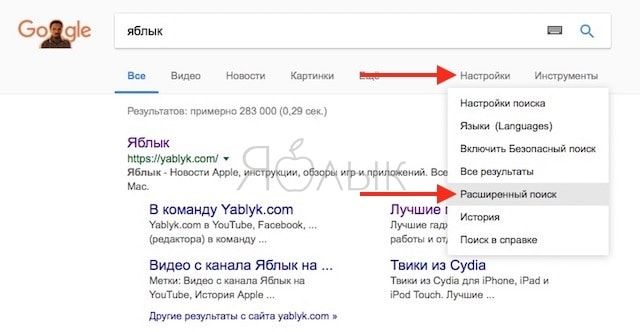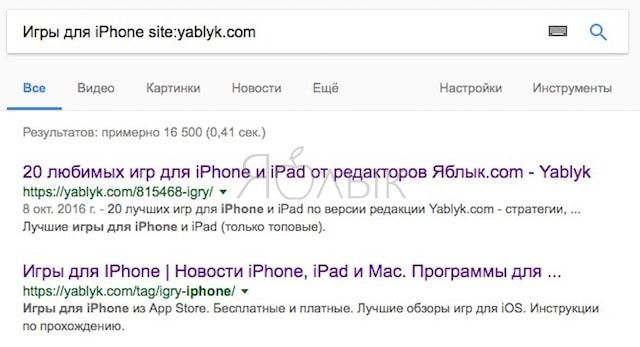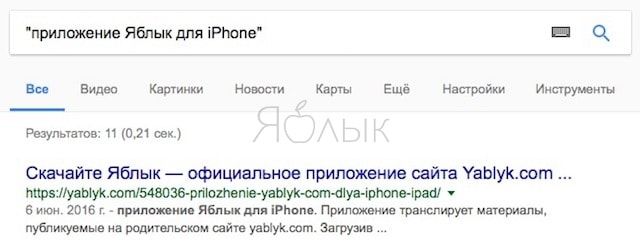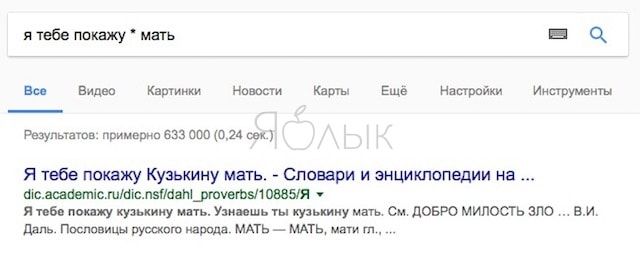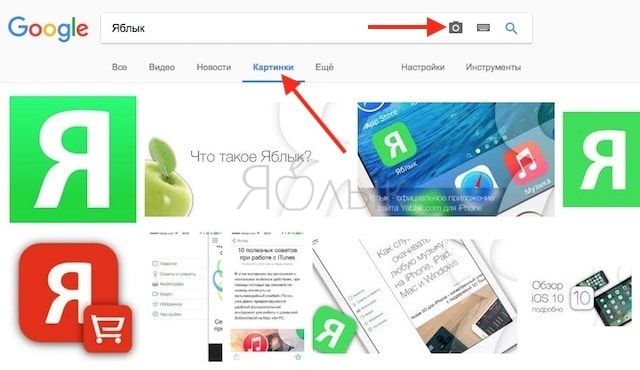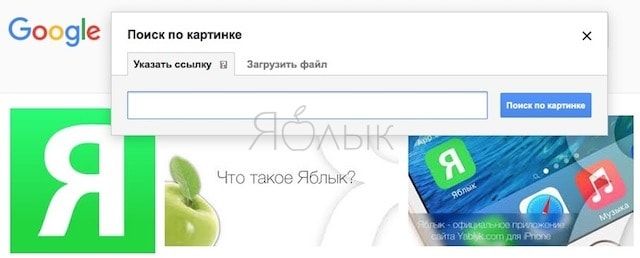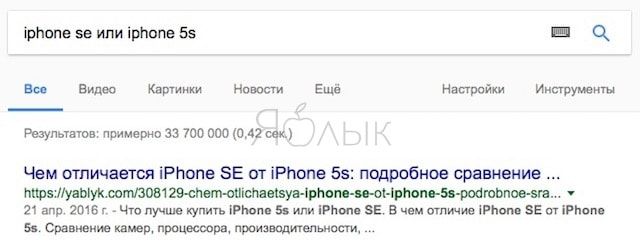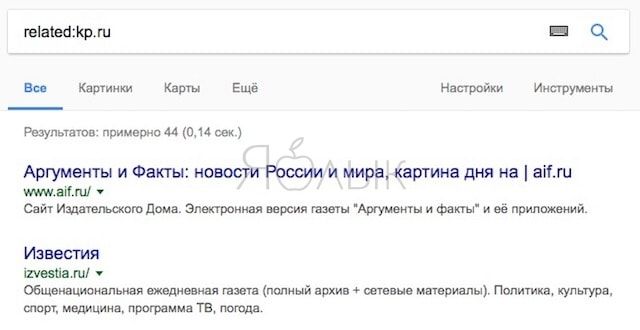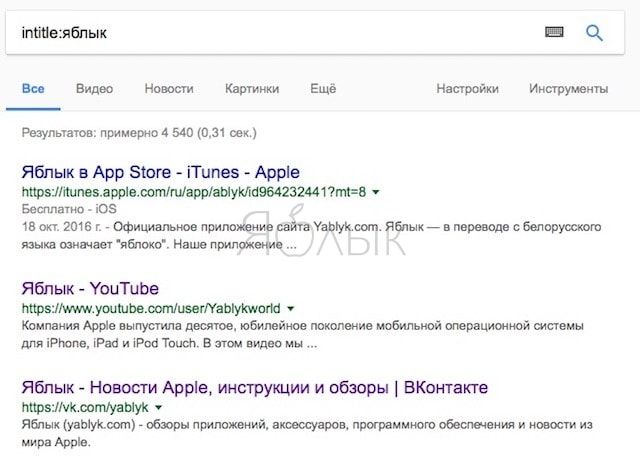Ежедневно разыскивая в интернете необходимую информацию, вы наверняка думаете, что стали асом по части использования поисковика Google. Вы вводите пару слов, жмете «Enter», просматриваете список поисковой выдачи, меняете ключевые слова, вновь жмете «Enter» и повторяете эти действия до тех пор, пока не найдется то, что вы задумывали отыскать.
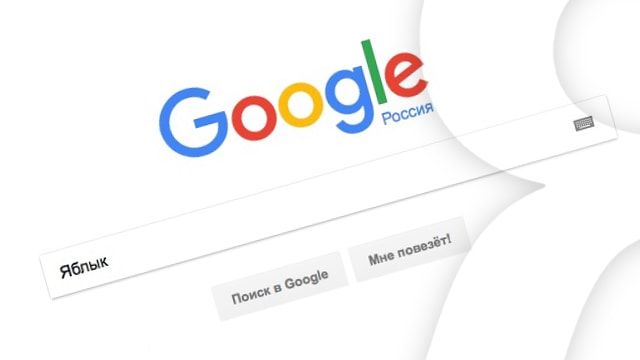
Подписаться на Яблык в Telegram — только полезные инструкции для пользователей iPhone, iPad и Mac t.me/yablykworld.
И вы вряд ли задумывались о том, что есть способы сделать этот процесс эффективнее, при этом не обращаясь к функции «Расширенный поиск».
А всего-то необходимо знать несколько команд (операторов) и символов, которые помогут миновать горы информационного мусора, чтобы в кратчайшие сроки добраться к контенту, соответствующему вашему запросу.
Как всегда открывать поиск в Google.com, даже если вы находитесь за границей
При использовании поиска Google за границей, например, во время путешествия поисковая выдача будет содержать ссылки на местные сайты с местным языком. К счастью, есть простое и быстрое решение для автоматической переадресации страны в Google, позволяющее гарантированно посещать универсальный поиск на google.com, независимо от вашего текущего местоположения на земном шаре.
Для этого используйте альтернативный URL-адрес Google NCR (No Country Redirect) «https://google.com/ncr», который всегда будет предоставлять поиск на Google.com независимо от того, находитесь ли вы в Индии, Китае, Бразилии, Гондурасе, Германии, Великобритании, Новой Зеландии, Австралии или где-либо еще на планете Земля.
Ищем только на определенном сайте
Если вам необходимы материалы только с определенного сайта, то вы можете указать это прямо во время поиска. Делается это просто – вводится ключевое слово, а за ним команда «site:» и полный адрес сайта. Например: «Игры для iPhone site:yablyk.com».
ПО ТЕМЕ: У кого больше всех подписчиков в Инстаграм – 35 самых популярных аккаунтов.
Ищем по конкретному слову или фразе
Для того, чтобы Google выдавал результаты строго соответствующие заданному вами слову или фразе, заключаем их в кавычки. Особенно полезной данная функция будет при поиске статей, песен, фильмов и т.п.
ПО ТЕМЕ: Пасхалки в Google: 20 интересных примеров.
Ищем позабытое слово или фразу
Если помнится только часть фразы, а она срочно необходима целиком, то можно «погуглить» ее и в таком виде. Тогда вместо пропущенных слов ставим “*”. Таким образом мы сможем быстро узнать, как звучит поговорка, строка из песни или цитата из художественного произведения.
Просмотр кэшированной версии сайта
Не все веб-страницы остаются навеки в Сети. Если материал, который вы уже однажды встречали в интернете, вдруг исчез, то есть шанс все же выудить его из недр всемирной паутины. Для этого стоит попытаться найти контент в кэшированной версии страницы. С этой целью вводим в адресную строку команду cache: и после нее пропавший URL. Если повезет, то появится сохраненная в кэше «гугла» страница.
Ищем по типу файла
Если необходимо найти файл в каком-то одном формате – допустим PDF, — то вводим в поисковую строку запрос, а затем команду filetype:, после которой указываем формат. Например: «учебник по математике filetype:PDF».
Поиск по картинкам
Если вы нашли на просторах интернета изображение, которое хотелось бы иметь в нормальном разрешении, можно найти полноразмерный исходник (если он вообще существует) буквально в два клика.
Для этого открываем страницу Google.com, кликаем по меню «Картинки», расположенном в правом верхнем углу, и перетаскиваем в появившееся поле наше изображение (или вводим ссылку на него). Затем нажимаем «Enter» и ловим выдачу от поисковика.
ПО ТЕМЕ: 17 полезных сервисов Google, о которых вы могли не знать.
Ищем сразу два результата
Можно делать и так. Для этого в запросе следует после первой его части написать команду «или» и затем уже напечатать вторую часть. Например так: «iPhone SE или iPhone 5s». Данный вариант не всегда эффективен, но может время от времени оказаться полезным.
Ищем похожий сайт
Если вдруг на просторах интернета вам приглянется какой-либо сайт, можно попытаться найти похожий на него, используя команду related: перед запросом в строке поиска. Например: «related:kp.ru» (ищем сайты, похожие на ресурс «Комсомольская Правда»).
Ищем строго по словам в тексте, заголовке или URL
Команда intext: позволит найти страницу, в содержании которой имеется указанное в запросе слово (именно в содержании, не в заголовке или в адресе сайта).
Команда intitle: ограничит выдачу страницами, исключительно заголовки которых имеют искомое слово.
Команда inurl: проделает то же самое, но выдача будет ограничена соответственно адресами сайтов, содержащими необходимое слово или набор символов.
Другие символы
Конечно, вышеперечисленными командами список операторов Google не ограничивается. В дело может пойти практически любой доступный символ. Например, использование символа «$» в запросе даст команду поисковику, что следует искать только цены. Знак «#» позволит искать по хэштегам, а символ «@» по тегам в соцсетях.
Смотрите также: